Як перезавантажити Windows 8
Здавалося б, немає нічого простішого, ніж просто перезавантажити систему. Але в зв'язку з тим, що Віндовс 8 має новий інтерфейс - Metro - у багатьох користувач даний процес викликає питання. Адже на звичному місці в меню «Пуск» кнопки вимикання немає. У нашій статті ми розповімо про декілька способів, за допомогою яких ви зможете перезавантажити комп'ютер.
зміст
Як перезавантажити систему Віндовс 8
У даній ОС кнопка виключення живлення добре захована, саме тому багатьох користувачів вводить в складне становище цього складного процесу. Перезавантажити систему нескладно, але якщо ви вперше зіткнулися з Windows 8, то це може зайняти деякий час. Тому, щоб заощадити ваш час, ми розповімо, як швидко і просто перезапустити систему.
Спосіб 1: Використовуємо панель «Charms»
Найбільш очевидний спосіб перезавантажити ПК - використовувати випливають бічні диво-кнопки (панель «Charms«). Викличте її за допомогою комбінації клавіш Win + I. Справа з'явиться панель з назвою «Параметри», де ви і знайдете кнопку вимкнення живлення. Натисніть на неї - з'явиться контекстне меню, в якому і буде міститися необхідний пункт - «Перезавантаження».

Спосіб 2: Швидкий доступ
Також ви можете використовувати всім відоме поєднання Alt + F4. Якщо натиснути на ці клавіші на Робочому столі, то з'явиться меню вимкнення ПК. Виберіть пункт «Перезавантаження» у випадаючому меню і натисніть «ОК».

Спосіб 3: Меню Win + X
Ще один спосіб - використання меню, через яке можна викликати найбільш необхідні інструменти для роботи з системою. Викликати його можна комбінацією клавіш Win + X. Тут ви знайдете безліч інструментів, зібраних в одному місці, а також знайдете пункт «Завершення роботи або вихід із системи». Натисніть на нього і у спливаючому меню виберіть необхідну дію.
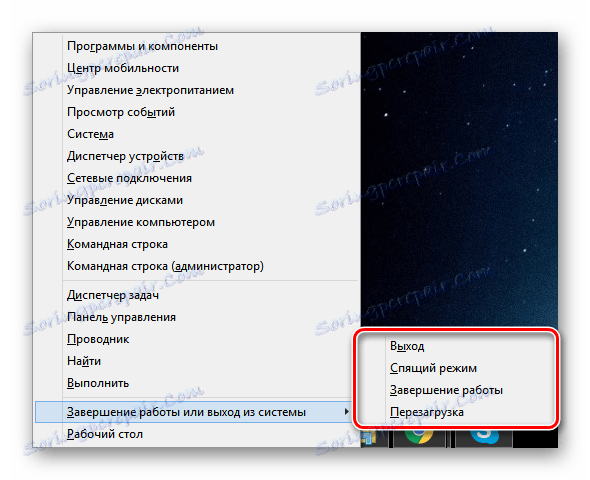
Спосіб 4: Через екран блокування
Чи не найбільш затребуваний метод, але він також має місце бути. На екрані блокування ви також можете знайти кнопку управління живленням і перезапустити комп'ютер. Просто клікніть на неї в правому нижньому кутку і у спливаючому меню виберіть необхідну дію.
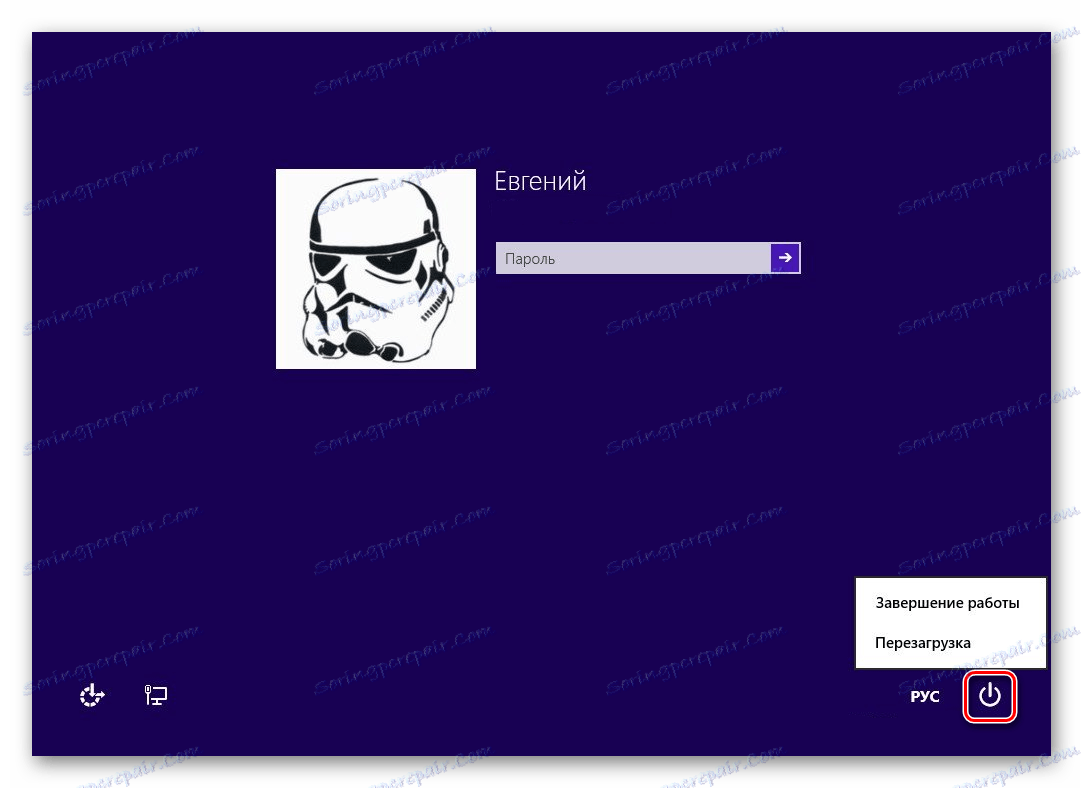
Тепер ви знаєте як мінімум 4 способи, за допомогою яких можна перезапустити систему. Всі розглянуті методи досить прості і зручні, ви зможете застосовувати їх в різноманітних ситуаціях. Сподіваємося, ви дізналися щось нове з даної статті і ще трохи розібралися в інтерфейсі Metro UI.
